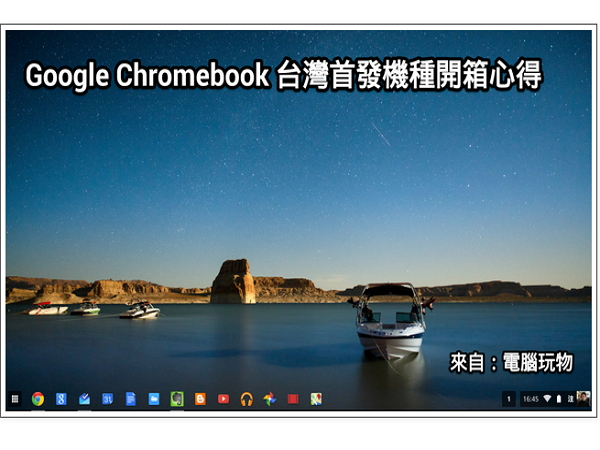
我們上周發表過T客邦的編輯針對使用ASUS Chromebox的工作實測心得,而對於Google雲端應用有深入研究的電腦玩物的站長異塵行者,近日也發表了他使用Acer Chromebook 的心得,他對於Chromebook的看法以及心得又是如何呢?就讓我們一起來看看吧!
=========
電腦玩物的朋友都知道,我對於所謂的「 Google 雲端工作方法」研究很深,並且有一套自己開發的流程。於是真的是一時衝動,但或許也是多年來的醞釀,我真的下手買了一台,可以說是我人生第一次不是為了迫切需要而買的筆電,也就是在台灣首發的 Google Chromebook 筆電機種: Acer Chromebook 13。
我幾乎沒有在電腦玩物寫開箱文,我也不太懂硬體評測,電腦玩物所關心的還是在軟體與方法,在於這個 Google Chrome OS 雲端系統、作業流程是不是能滿足工作需求?這是我唯一想體驗和證明的事情。
而起碼在第一天的試用裡, Google Chromebook 是可以幫助我完成重要的作業的。
下面就是我拍攝的 Chromebook 實際操作影片,當然是在 Acer Chromebook 裡直接拍攝,而今天這篇部落格文章,從抓圖、修圖、編輯到寫作,也全部都在 Chromebook 上完成。
一、 Google Chromebook 硬體篇開箱
這篇我的 Google Chromebook 初體驗,主要分享一些我還沒接觸 Chromebook 前心中可能有的疑惑,以及我實際接觸後獲得的答案,算是很初步的心得,而最重要的是,正式跟各位讀者預告,以後可以在電腦玩物看到 Google Chrome OS 工作方法的文章了!
我購買的是 Acer Chromebook 13 ,基本上目前台灣剛剛開賣 Google Chromebook ,沒什麼選擇,只有 Acer 的 11吋與 13吋機種可以選,而這兩個機種最大的差別,除了螢幕大小外,就是使用的 CPU 不同, Acer Chromebook 13 使用的是 Nvidia Tegra K1,讓這台機器可以有更好的圖形處理能力,以及長達 13 小時的電池續航時間。
詳細規格大家可以參考 Google 網站:Chromebook。

好像大家如果寫開箱文,就要拍一下他的厚薄程度?以 Acer Chromebook 13 的最厚機背,對比我的新書書背,看起來兩者差不多。
Acer Chromebook 13 的全白色外觀我覺得視覺上還不錯,整體的材質是塑膠的感覺,它的重量規格上是寫大約 1.5 公斤,實際拿在手上,以 13 吋大螢幕來說感受是輕盈的。
在箱子裡除了保證書外,就是一個白色的變壓器,與這台筆電, Acer Chromebook 13 配備 2 個 USB、1 個 SD 讀卡機、1 個 HDMI 接孔,當然也有音源線接孔。簡要規格如下:
Acer Chromebook 13
處理器:Tegra K1 CD570M-A1 Cortex-A15
記憶體:4G DDR3*1
硬碟:32GB eMMC
螢幕:13.3" 霧面(LED背光)
網路:802.11ac
軟體:Chrome OS

你說質感和我也使用了快一年的 Macbook Air 相比嗎?當然絕對是比不上,因為價位也完全不一樣,但是 Acer Chromebook 本身確實是一台賞心悅目的機器。
實際運作效能上,我第一天的心得是, Acer chromebook 13 與 Chrome OS 系統的反應速度,大概就像是在目前一般 Mac 筆電或 Windows 筆電上跑 Google Chrome 瀏覽器工作時那樣的速度,飛快是沒有,但整體是流暢的,使用了一天也尚未遇到當機或出錯的問題。

而關於螢幕,因為 Acer Chromebook 13 使用霧面的螢幕,這在強光下也可以讓螢幕內容有清晰的表現,前提是你要一直坐在螢幕前方,也就是說,只要稍微斜角,螢幕的色澤畫面就會開始改變,可視角度很小。
螢幕的開關上,因為用過 Macbook Air ,就會真的感受到那種順暢的手感是有差別的,不過也就是開關螢幕,大致上 Acer Chromebook 13 這台筆電的硬體操作手感都是可以接受的。

接下來其實是我最在意的鍵盤與觸控板,要工作,當然就是要能快速輸入與操作。基本上 Acer Chromebook 13 的鍵盤印刷不算漂亮,但實際按起來的手感很順暢,巧克力鍵盤與 13 吋的體積,對我來說完全不會產生誤按的問題。
而 Acer Chromebook 13 搭配的觸控板也很不錯,對我來說不需要滑鼠就能完成所有操作,觸控板除了反應很靈敏外,也有一些不錯的觸控操作設計:
- 三指滑動可以切換分頁
- 三指往下滑動可以開啟多視窗切換
- 雙擊後可以輕觸拖曳視窗(要先手動到 Chrome OS 設定中調整)
- 雙指拖曳可以捲動頁面
- 雙指輕點是滑鼠右鍵
基本上完全可以滿足我在筆電上需要的快速操作需求,即使我習慣 Macbook Air 上的優異觸控板,但也覺得 Acer Chromebook 的觸控操作相比並不會落於下風。

既然是 Chrome OS ,當然在 Acer chromebook 首次開機時,一定需要網路來登入你的 Google 帳號,只要登入,那麼所有我在 Chrome 上的設定、 App 就會自動安裝完成,馬上進入我的工作狀態。
Chromebook 可不可以離線工作?可以的,也可以離線登入(只有第一次註冊需要網路),也有多帳號或訪客的功能,基本上你說不定也會馬上上手這個系統,因為就跟我們平常用慣的 Google Chrome 瀏覽器差不多。開機速度上, Acer Chromebook 確實飛快,即使是關機後重新開機,也能立刻回復上一次的工作狀態,這一點甚至比 Macbook 還快。

Acer Chromebook 13 有一個很重要的特色就是號稱 13 個小時的電池續航力,是不是真的呢?
我昨天的實際測試是這樣的,連續使用 6 個小時(就是在測試功能,與完成這篇文章的抓圖錄影、寫作等等),大概還剩下 50% 的電力,確實非常強悍。接著我直接把螢幕蓋起來,不關機,處於待機狀態,經過了 6 個小時候打開,電力顯示還有約 45% 的電力。
所以基本上我覺得他應該可以應付連續 10 個小時以上的密集工作沒有問題,也可以長時間的待機(雖然待機時看起來電力耗損的會比 Macbook Air 快)。
(後面還有: Google Chrome OS 軟體篇開箱)

2. 所有的習慣都要打破
3. 印表機驅動程式 IP 區網 等
還沒有詳細的資料可參考
4. 擴充功能及換SSD後怎麼自已安裝Chrome
1.能不能換firefox瀏覽器?
2.輸入法能不能更換?還是一定要用chrome的輸入法
3.可以自行擴充的有哪些?
另外還有一個問題
那個錄影的速度有點慢
是原本他的速度就這樣,還是錄影FPS就是這麼高?